В настоящее время существует множество приложений для создания заметок. Эверноут остается вечнозеленым, как и прежде, и продолжает развиваться со временем. Google Keep от гиганта поисковых систем — еще одно перо в его шляпе. Apple Notes получил огромное обновление с недавним выпуском iOS 15, которое поставило его на один уровень с остальным пакетом. Здесь мы сравниваем Google Keep, Evernote и Apple Notes, чтобы понять, какой из них лучше и почему.
Совет. мы также рекомендуем альтернативные приложения для заметок для пользователей Microsoft, ведения заметок Markdown, управления задачами и совместной работы.
Пользовательский интерфейс (UI)
Недавно Evernote получил столь необходимое обновление, в котором пользовательский интерфейс был переработан, чтобы идти в ногу с индустрией создания заметок. Теперь стало намного чище: последние заметки вверху, Блокнот для быстрых заметок внизу и возможность создавать новые заметки в разных форматах внизу. Остальные параметры, такие как теги, категории, задачи и т. д., спрятаны в боковом меню.
Contents
Пользовательский интерфейс (UI)
evernote-ios-ui.jpeg" alt="Пользовательский интерфейс Evernote для iOS">В чем действительно преимущество Evernote, так это в его способности настраивать домашнюю страницу, чтобы вы могли добавлять или удалять такие элементы, как календарь, задачи и т. д., с главной страницы, чтобы настроить ее под себя. Просто нажмите на значок «дом с карандашом» вверху, чтобы добавить/удалить элементы.
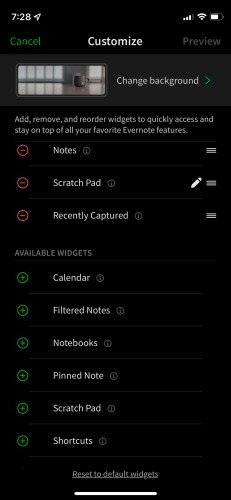
У Google Keep меньше опций — следовательно, более понятный пользовательский интерфейс с заметками, отображаемыми в хронологическом порядке, и меню в нижней строке. Настройки и некоторые дополнительные параметры спрятаны в меню боковой панели. Внизу расположен знакомый многоцветный значок плюса для создания новых заметок.
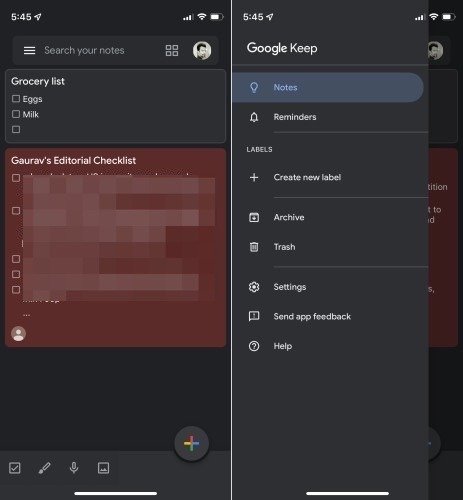
Apple Notes имеет устаревший пользовательский интерфейс, в котором вам нужно будет перемещаться между папками, чтобы получить доступ к заметкам. Здесь нет ярлыка на боковой панели или опции «Недавние заметки», как в Evernote. Однако теги могут быть быстрым способом найти заметки, как и панель поиска вверху, которая приходит на помощь.
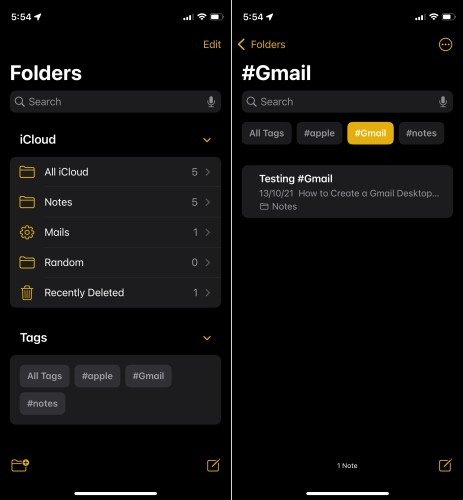
Победитель: Evernote. Пользовательский интерфейс Evernote не только функционален, но и настраиваем, так что вы можете добавлять/удалять элементы, такие как Блокнот. Это помогает меньше отвлекаться.
Создание и форматирование заметок
Начиная с Evernote, просто нажмите кнопку «Создать» внизу главной страницы и выберите тип заметки, которую нужно создать. Вы заметите, что Evernote поддерживает ряд форматов заметок, таких как текст, список дел, аудио, камера, рисунок или эскиз, а также с прикрепленными файлами. Внутри вы можете выбрать один из сотен шаблонов. Также имеется мощное меню форматирования, которым легко пользоваться.
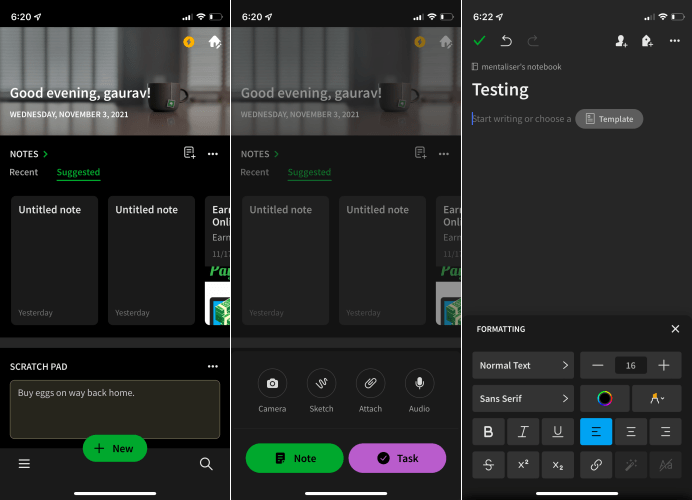
Создать новую заметку в Google Keep очень просто; однако поддерживается меньше типов заметок. Кроме того, заметка может быть либо текстовой, либо списком дел, но не тем и другим одновременно, что может сильно ограничивать некоторых пользователей.
Вы можете раскрасить свои заметки или выбрать фон из предложенных вариантов, но невозможно загрузить собственный фон или выбрать шаблон. Наконец, отсутствует строка меню формата, за исключением некоторых ярлыков разметки, таких как полужирный шрифт и курсив.
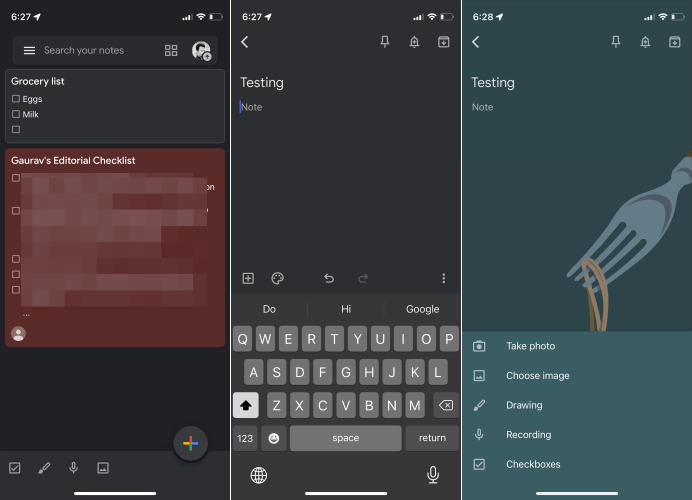
Apple Notes поддерживает списки, таблицы, изображения и текстовые заметки с приличным количеством параметров форматирования, которые находятся где-то между Evernote и Keep. Там вы найдете все часто используемые параметры, и использовать их проще простого.
Как и Блокнот Evernote, Apple Notes предлагает быстрые заметки, но в настоящее время он доступен только для iPad.
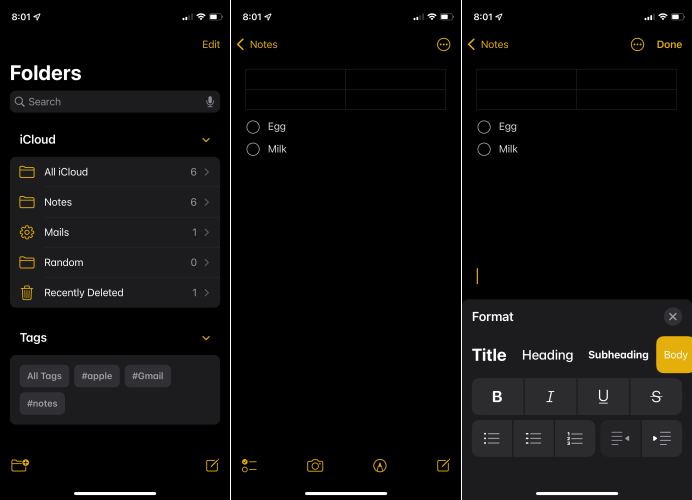
Победитель: Evernote. В отличие от Google Keep и Apple Notes, Evernote поддерживает наибольшее количество форматов заметок. Параметры форматирования текста являются лучшими в своем классе, даже в мобильных приложениях.
Классификация, поиск и извлечение заметок
Evernote использует комбинацию блокнотов/папок, стопок и тегов для классификации заметок. Вы можете искать заметки по ключевым словам или использовать теги и папки для их поиска. Evernote не поддерживает вложенные папки или теги, хотя это уже довольно давно является популярным требованием пользователей. Все задачи, имеющие сроки выполнения или назначенные кому-либо, перечислены отдельно.
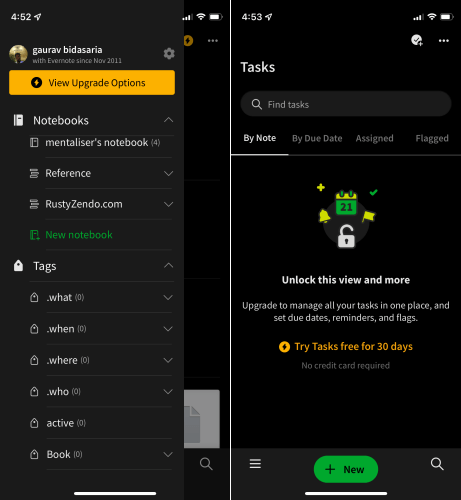
Google Keep использует другой подход. Папок нет, но вы получаете ярлыки, как и в Gmail. Вы также можете назначить цвет фона заметкам и находить их по этому цвету. Google автоматически попытается обнаружить в заметках еду, место/местоположение, людей, путешествия и т. д. и создаст для них умные категории. Наконец, все заметки с напоминаниями, URL-адресами, записями и т. д. автоматически классифицируются отдельно.
Совет. Малоизвестный хак Keep использует теги. Хотя нет возможности напрямую назначать теги, вы можете добавить «#tag» внутри заметки, а затем использовать мощную панель поиска Keep, чтобы найти все заметки с этими тегами.
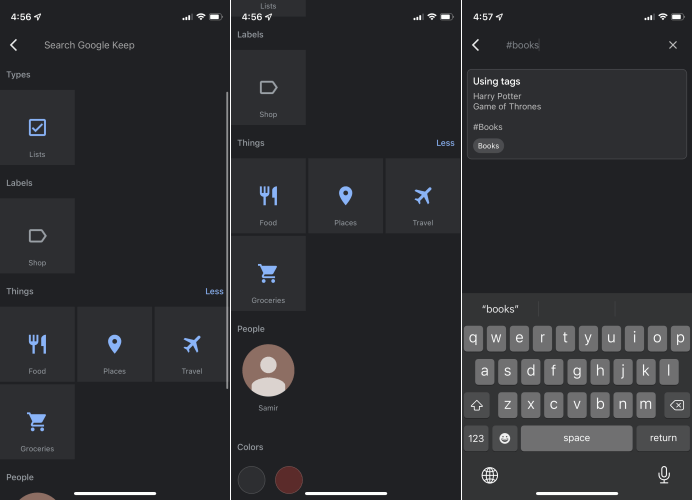
Apple Notes использует подход к папкам, но не вложенный, как и Evernote. С выпуском iOS 15 вы можете добавлять теги, которые указаны отдельно, а вверху появилась панель доверенного поиска. Интуитивно понятной функцией являются интеллектуальные папки, в которых вы создаете собственную папку и присваиваете ей теги. Все заметки с выбранными тегами будут перечислены в этой смарт-папке. В каком-то смысле это можно рассматривать как категории.
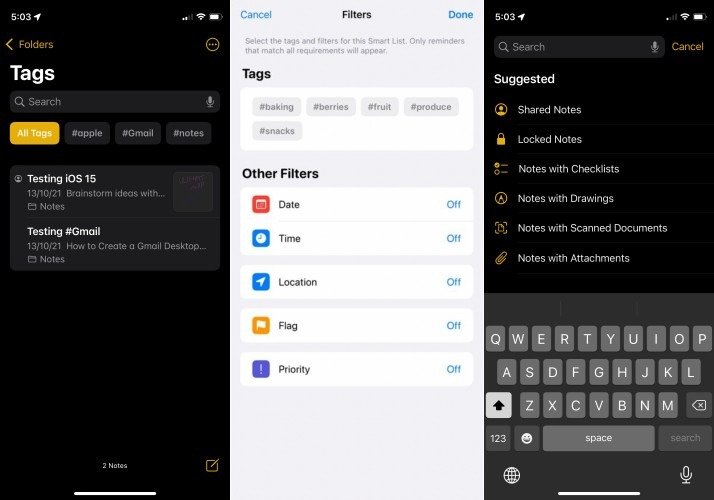
Однако Apple Notes также предлагает некоторые интеллектуальные фильтры, например возможность фильтровать заметки по местоположению, напоминанию, дате, флагу и приоритету. Когда вы нажмете на строку поиска, чтобы ввести запрос, вы заметите, что Apple группирует заметки по контрольным спискам, рисункам, вложениям, сканам и т. д. для более быстрого поиска. Это еще больше упрощает поиск определенных типов заметок или заметок с определенными данными и атрибутами.
Победитель: Apple Notes. Evernote занимает второе место, поскольку он был разработан как цифровой архив. Apple превосходит конкурентов, предлагая сразу несколько интеллектуальных фильтров, что делает его намного лучше.
Обмен заметками и совместная работа
Evernote предлагает несколько вариантов обмена заметками и блокнотами. Откройте заметку, и вы сможете либо создать общую ссылку на заметку, либо пригласить кого-нибудь просмотреть/редактировать заметку по электронной почте. Копию заметки также можно отправить по электронной почте для ознакомления. Отозвать доступ к заметке можно быстро и легко в любой момент.
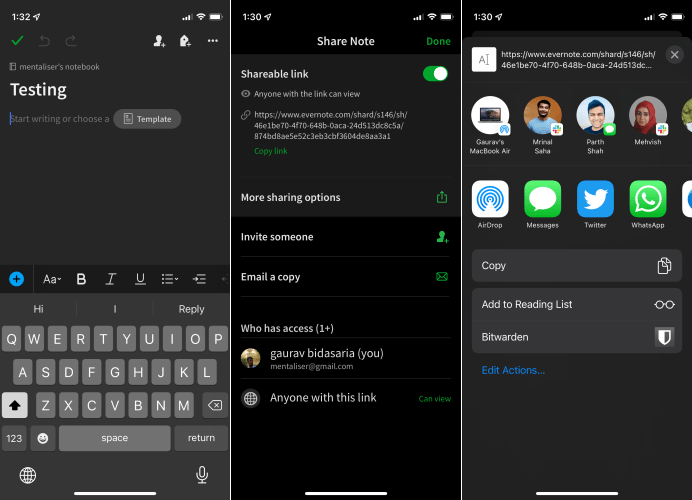
У Google Keep меньше возможностей, но он работает. Вы можете пригласить кого-либо к совместной работе над заметкой, но вы не можете контролировать,
Классификация, поиск и извлечение заметок
ать заметку. По умолчанию у них есть разрешения на редактирование. Также нет возможности поделиться ссылкой на заметку. Вы можете скопировать заметку в Документы Google, который предлагает более детальный контроль, как Evernote, но отличается от приложения для создания заметок.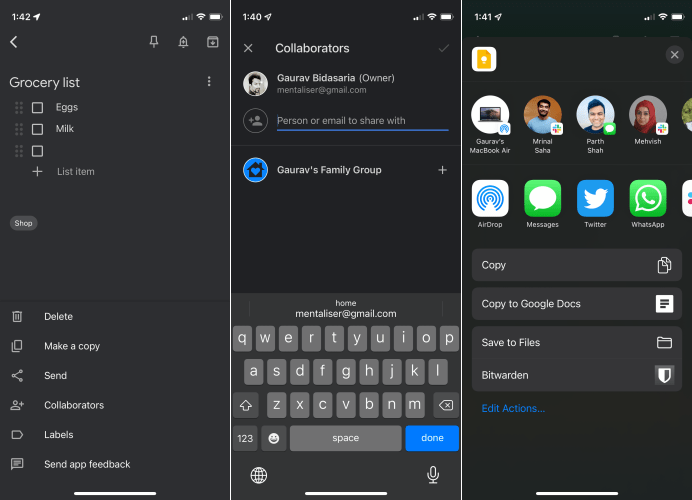
Как и Evernote, Apple Notes позволяет пользователям делиться заметками с другими, но также позволяет им контролировать, могут ли они просматривать и/или редактировать. Однако нет способа создать общую ссылку. И Evernote, и Apple Notes также позволяют вам контролировать, могут ли пользователи, приглашенные в заметку, приглашать новых пользователей в эту заметку или нет. Это права уровня администратора.
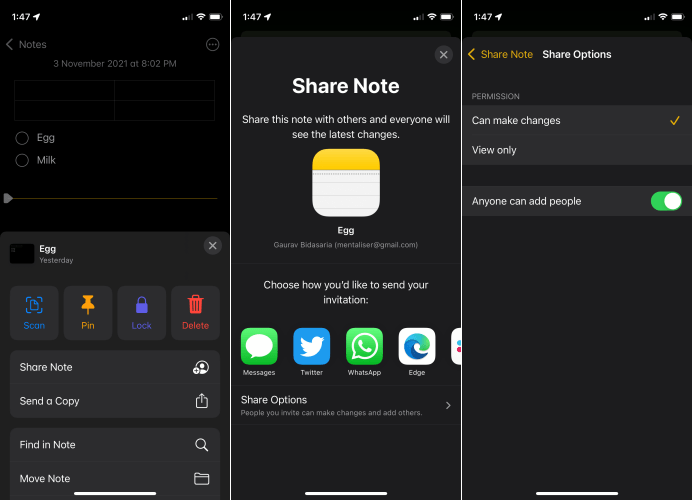
Все три приложения для создания заметок поддерживают @mention. Это означает, что вы можете быстро добавлять в заметки членов семьи или команды и, например, назначать им задачи.
Победитель: Evernote. В то время как все три приложения для создания заметок позволяют делиться ими и сотрудничать, Evernote идет на шаг дальше и предлагает контроль. Вы сами решаете, кто и как будет взаимодействовать с заметкой.
Дополнительные функции
Вышеупомянутые функции являются стандартными, от которых зависит хорошее приложение для создания заметок. Но есть и дополнительные продуманные функции, которые делают приложение отличным для создания заметок и выделяют его из толпы.
Evernote:
- Вы можете зашифровать текст, например пароли, внутри заметки, но невозможно зашифровать саму заметку или блокнот. Кроме того, даже несмотря на то, что текст зашифрован, его все равно можно случайно удалить, что в некоторых случаях может иметь катастрофические последствия.
- К заметке можно прикреплять любые файлы: изображения, видео, документы и т. д.
- Evernote следует модели freemium, согласно которой определенные функции предлагаются бесплатно, но некоторые расширенные функции остаются за платным доступом.
- Evernote работает на Windows, macOS, Android, iOS и в Интернете, а также имеет расширения для браузера.
Google Keep:
- К заметке можно прикреплять только изображения, но не файлы других типов.
- Это совершенно бесплатно.
- Как и большинство приложений Google, Keep был разработан с учетом веб-подхода и работает в Интернете, на Android и iOS.
Примечания Apple:
- iOS 15 поддерживает общесистемный перевод, который также работает в приложении «Заметки».
- Просмотр активности позволяет отслеживать изменения, внесенные другими пользователями, и то, как они взаимодействовали с заметкой. В режиме «Основные» в виде аккуратного списка будут перечислены все изменения, внесенные другими пользователями.
- Как и большинство приложений Apple, Notes ограничен экосистемой Apple, но имеет преимущества глубокой интеграции с другими приложениями.
Часто задаваемые вопросы
1. Есть ли ограничения у бесплатного плана Evernote?
Бесплатный план позволяет загружать 60 МБ данных в месяц на всю жизнь, при этом размер каждой заметки ограничен 25 МБ. Вы можете использовать его на двух устройствах. Подробнее о планах здесь .
2. Можете ли вы использовать Google Keep в автономном режиме?
Нет. Как и большинство приложений Google, Keep не имеет версии для настольного компьютера. Для работы и синхронизации данных как веб-приложениям, так и мобильным приложениям требуется активное подключение к Интернету.
3. Есть ли у Apple Notes ограничения?
Кажется, никаких ограничений нет. Apple ничего явно не указала.
Победителем становится…
Evernote — более универсальный продукт, подходящий в качестве цифрового архива. Бесплатный план подойдет большинству пользователей, а опытные и профессиональные пользователи могут изучить платные планы.
Google Keep больше подходит для случайных нужд и быстрых записей или просто Обмен заметками и совместная работаp-uses/" class="ek-link" title="организация вашего дня">организация вашего дня . Например, он подходит не для создания проектов и отслеживания прогресса, а для создания быстрых списков или записи мыслей посреди ночи.
Apple Notes стал более универсальным продуктом для создания заметок с функциями, которые были добавлены в iOS 15. Если вы глубоко погружены в экосистему Apple, Notes — надежный соперник, который поможет вам там, где это необходимо. Читайте дальше, чтобы узнать о другие отличные приложения для заметок для iOS .


